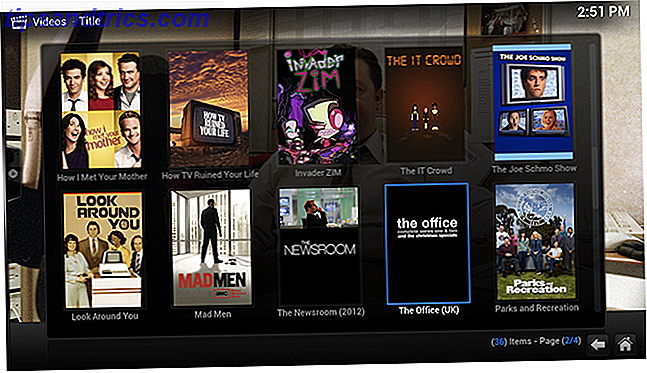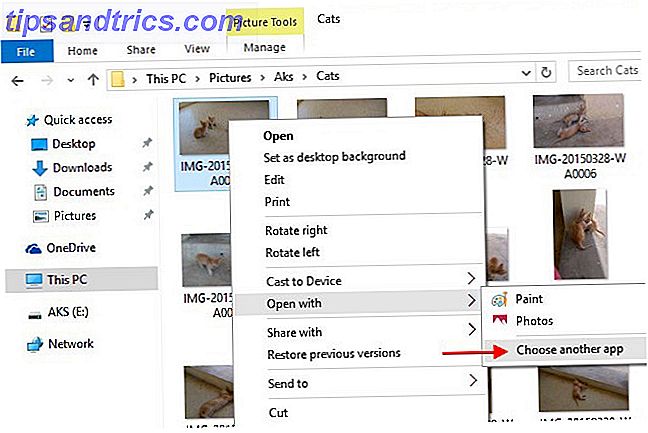Windows n'a jamais été un système d'exploitation parfait. Nous rencontrons tous des problèmes de temps en temps, que cela signifie des échecs lors d'une mise à niveau Windows 6 Problèmes courants de mise à niveau de Windows et comment les résoudre 6 Problèmes de mise à niveau Windows courants et comment les corriger Windows 10 peut entraîner un certain nombre de complications. Nous vous montrons ce qu'il faut surveiller et comment prévenir ou corriger les problèmes. Lire la suite, les erreurs dans le registre de Windows Comment réparer les erreurs de registre Windows et quand ne pas déranger Comment réparer les erreurs de registre Windows et quand ne pas déranger Dans la plupart des cas, la réparation de notre registre ne fera rien. Parfois, les erreurs de registre causent des ravages après tout. Ici, nous allons explorer comment identifier, isoler et réparer les problèmes de registre - et quand ne pas déranger du tout. Lire la suite, ou même des échecs pendant la restauration du système 12 astuces pour réparer la restauration du système Windows 12 astuces pour réparer la restauration du système Windows Vous avez du mal à créer un point de restauration système ou à revenir à un état système? Voici douze conseils pour vous aider à restaurer votre système Windows Restore. Lire la suite .
Et lorsque ces problèmes s'empilent les uns sur les autres, ils peuvent aboutir à un système instable et sujet aux pannes - un cauchemar frustrant qui pousse les utilisateurs vers d'autres systèmes d'exploitation. 5 raisons pour lesquelles Windows 10 pourrait vous faire basculer vers Linux 5 raisons 10 pourrait vous faire basculer vers Linux Malgré l'énorme succès de Windows 10, il y a eu beaucoup de critiques pour le nouveau système d'exploitation de Microsoft. Voici cinq principales raisons pour lesquelles Windows 10 pourrait vous déranger suffisamment pour passer à Linux. Lire la suite .
Mais avant de prendre de telles mesures drastiques, il existe un outil moins connu dans Windows, appelé le moniteur de fiabilité, qui peut vous aider à résoudre et à résoudre ces problèmes de fiabilité. 5 Outils gratuits pour résoudre n'importe quel problème dans Windows 10 Windows 10 Il suffit de cinq programmes gratuits et quelques clics pour résoudre tout problème ou paramètre indésirable sur votre PC Windows 10. Lire la suite . Voici comment cela peut vous bénéficier, à partir de maintenant.
Comment lancer le moniteur de fiabilité
Bien que cet outil existe depuis Windows Vista, Microsoft ne l'a toujours pas mis au premier plan en fournissant une application appelée Reliability Monitor . Si vous n'en aviez jamais entendu parler, la seule façon de le trouver est de faire quelques méandres:
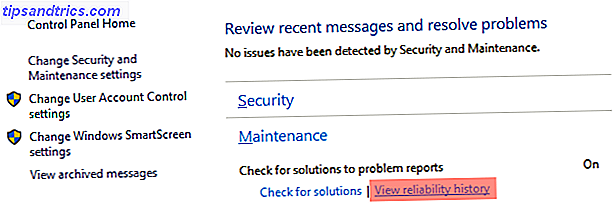
- Lancez le Panneau de configuration ( touche Windows + X> Panneau de configuration ).
- Sélectionnez la catégorie Système et sécurité .
- Sélectionnez la sous-catégorie Sécurité et maintenance .
- Développez la section Maintenance .
- Sous le libellé de Vérifier les solutions aux rapports de problèmes, cliquez sur le lien intitulé Afficher l'historique de fiabilité .
Ces étapes sont pour Windows 10 et peuvent différer légèrement si vous utilisez Windows 7 ou 8.1. Heureusement, dans Windows 10, vous pouvez également prendre un raccourci:
- Appuyez sur la touche Windows + Q pour lancer Cortana.
- Rechercher l' historique de fiabilité .
- Sélectionnez Afficher l'historique de fiabilité .
Cela peut prendre quelques minutes pour charger la première fois que vous le lancez. Maintenant que le moniteur de fiabilité est ouvert, explorons ce qu'il peut vous apporter pour maintenir la santé de votre système.
1. Il suit les pannes du système et les erreurs
La première chose à savoir à propos du moniteur de fiabilité est qu'il extrait toutes ses informations du gestionnaire d'événements Windows. Un événement Windows est exactement ce que cela ressemble: quelque chose qui est arrivé sur votre système que vous pourriez vouloir savoir.
Ce qui est bien dans le Reliability Monitor, c'est qu'il tire seulement certains types d'événements, à savoir ceux qui sont pertinents pour la disponibilité et la fiabilité du système. Ces événements se divisent en six catégories distinctes:
- Installations logicielles: inclut les mises à jour Windows, les mises à jour de pilotes, les installations et les suppressions d'applications, ainsi que les modifications apportées aux composants du système d'exploitation.
- Échecs d'application: inclut les applications qui se sont terminées lors d'un état de non-réponse et les applications qui ont soudainement cessé de fonctionner.
- Pannes matérielles: Comprend les défaillances de composants matériels, principalement les lecteurs de données et les modules RAM.
- Échecs de Windows: Comprend toutes les fois où l'opération elle-même n'a pas pu démarrer ou s'est bloquée de manière inattendue.
- Défaillances diverses: Inclut tout autre type d'événement de fiabilité qui ne tombe pas dans les autres catégories.
Chaque fois qu'un de ces événements est déclenché, le moniteur de fiabilité enregistre des détails sur ce qui vient de se passer - la date et l'heure, l'application concernée, le type d'échec, etc. - et ces enregistrements sont conservés pendant plusieurs mois.
Par défaut, le moniteur de fiabilité affiche uniquement l'activité au cours du dernier mois, mais il stocke en fait toutes les données de l'année écoulée. Et comme nous le verrons, c'est extrêmement utile pour diagnostiquer les problèmes.
2. C'est un point de départ pour le dépannage
Imaginons que vous ayez un ordinateur portable, qui n'a qu'un an ou deux et qui commence à devenir instable. De temps en temps, vous pouvez rencontrer l'écran bleu de la mort redouté Windows 8 Crashing? Comment faire pour résoudre facilement l'écran bleu et autres problèmes Windows 8 Crashing? Comment faire pour résoudre facilement l'écran bleu et d'autres questions Windows 8 n'est pas parfait. Cela dit, la plupart des écrans bleus et des plantages d'applications ne sont pas la faute de Windows. Nos conseils vous aideront à identifier exactement ce qui ne va pas avec votre PC et à le réparer. Lire la suite . Ou peut-être que les applications se plantent au hasard sans raison apparente.
Tout ce que vous savez c'est que quelque chose ne va vraiment pas, mais vous n'avez aucune idée par où commencer. Peut-être que cela se passe depuis plusieurs mois maintenant, ce qui rend encore plus difficile de discerner pourquoi cela a commencé à se produire.
C'est le moment idéal pour consulter le moniteur de fiabilité.
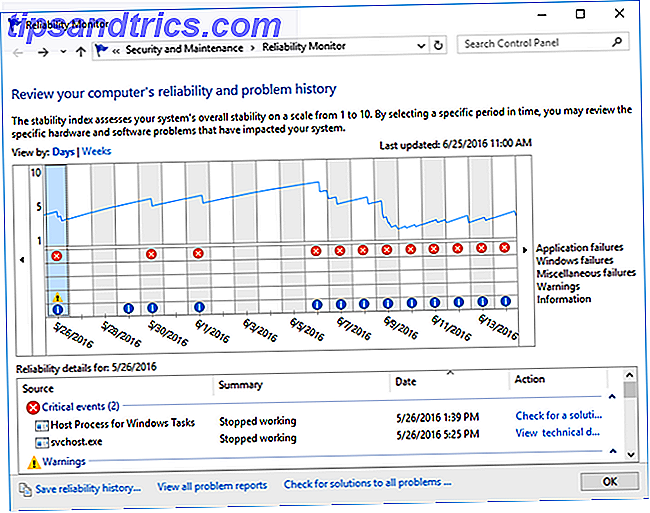
Dans l'histoire hypothétique montrée dans la capture d'écran ci-dessus, nous pouvons voir que la première erreur critique est survenue le 26 mai, suivie d'une autre erreur critique le 30 mai et une troisième le 1er juin. Ces erreurs peuvent être liées ou non. servir de point de départ et c'est ce dont nous avons besoin.
Donc, nous regardons les événements d'information fournis par le Reliability Monitor sur ces deux jours et peut-être nous trouvons que rien de particulier ne se démarque. OK c'est bon. Peut-être que ces deux erreurs étaient des événements isolés. Aucun problème.
Qu'en est-il de cette autre longue série d'erreurs critiques? Cela semble prometteur. Jour après jour, des processus système importants se sont brusquement arrêtés pour quelque raison que ce soit 8 La mise à niveau de Windows 10 a été fluide pour la plupart, mais certains utilisateurs auront toujours rencontrer des problèmes. Que ce soit un écran clignotant, des problèmes de connectivité réseau ou une décharge de la batterie, il est temps de résoudre ces problèmes. Lire la suite, et il semble avoir commencé le 6 juin.
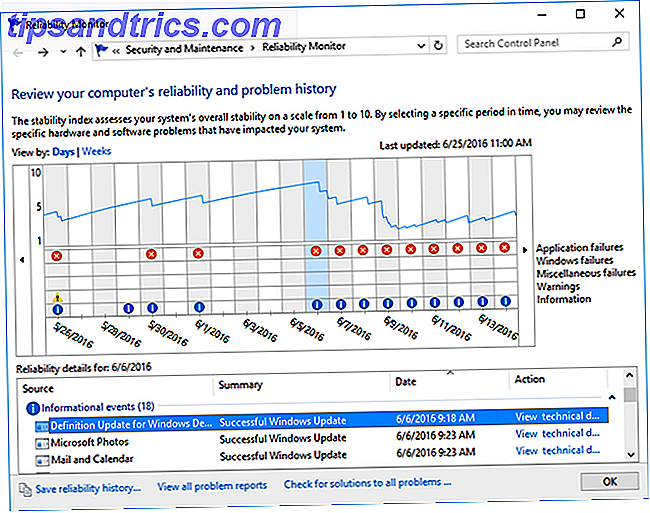
Maintenant, nous regardons le journal des événements d'information et peut-être nous trouvons qu'une certaine mise à jour de Windows a couru ce jour. Ou peut-être que c'est le jour où nous avons installé une nouvelle mise à jour de l'application ou du pilote. La solution pourrait être aussi simple que de revenir sur nos pilotes ou de désinstaller l'application.
Même si tout ce qui précède était hypothétique, il illustre une façon dont vous pouvez utiliser le moniteur de fiabilité à votre avantage. Si le moniteur a montré une défaillance matérielle liée à la RAM, par exemple, vous voudriez aller dépanner votre RAM de manière plus spécifique Comment faire pour dépanner la mémoire vive ou les fuites de mémoire dans Windows Comment dépanner la mémoire faible ou les fuites de mémoire dans Windows Avez-vous 4 Go ou plus de RAM et votre ordinateur est-il toujours léthargique? Vous pouvez souffrir d'une fuite de mémoire ou d'une pénurie. Nous vous montrons comment dépanner toutes vos fenêtres (10) ... Lisez plus.
Chaque événement comporte également une action de suivi - Vérifier les solutions ou Afficher les détails techniques - qui peut apporter plus de lumière sur le problème et éventuellement même résoudre le problème, bien que je ne compte pas sur ce succès la plupart du temps.
3. C'est facile à écrémer en un coup d'oeil
Le moniteur de fiabilité fournit également deux autres bits d'informations qui facilitent l'évaluation de la santé globale de votre système.
Le premier est l' indice de stabilité du système, qui est une valeur numérique comprise entre 1 et 10. Si votre système est incroyablement instable, l'indice descend vers 1. Cependant, à mesure que votre système devient plus stable et robuste, l'indice grimpe vers 10.
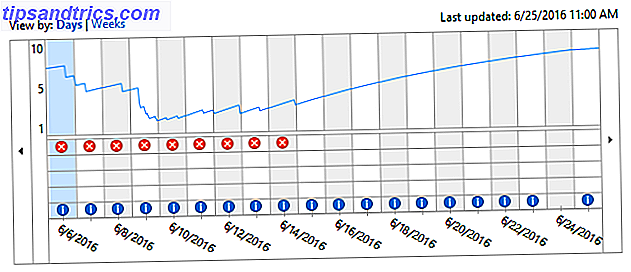
Idéalement, vous voulez viser une série indéfinie de 10, mais c'est généralement irréaliste, sauf si l'ordinateur est rarement utilisé ou seulement utilisé pour des activités simples comme la navigation sur Facebook ou en jouant à Solitaire.
Comment l'indice est-il calculé? Voici ce que nous savons:
- Pour chaque heure où vous n'avez aucun avertissement, erreur ou blocage, l'index augmente lentement.
- Chaque avertissement, erreur ou accident que vous rencontrez, l'indice va tomber. Plus le problème est grave, plus la diminution est forte - généralement entre 0, 1 et 1, 0.
- Les échecs récents ont plus d'impact que les échecs passés.
- L'index considère uniquement les jours où l'ordinateur est allumé et actif.
L'autre partie de l'information est la vue d'ensemble des rapports de problèmes, que vous pouvez voir en allant en bas de la fenêtre et en cliquant sur le lien intitulé Voir tous les rapports de problèmes .
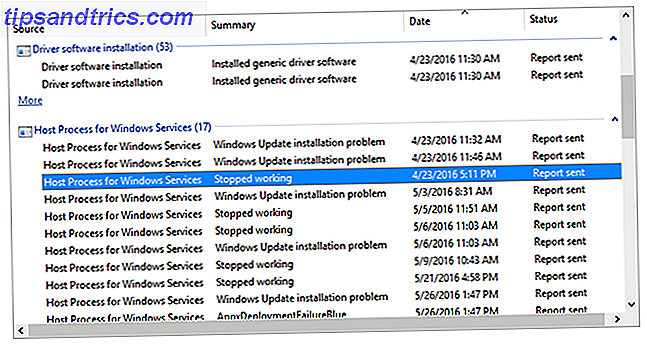
Il s'agit essentiellement d'une décomposition de toutes les erreurs enregistrées triées par applications et processus individuels.
Vous n'utiliserez probablement pas cette vue d'ensemble très souvent, mais vous devriez la consulter environ une fois par mois. C'est un excellent moyen de voir si une application ou un processus donné cause systématiquement des problèmes au fil du temps, et si oui, lesquels.
Comment dépannez-vous Windows?
De nombreuses façons de diagnostiquer un PC Windows instable ou défectueux 13 Windows Diagnostics Outils pour vérifier la santé de votre PC 13 Outils de diagnostic Windows pour vérifier la santé de votre PC Chaque utilisateur de Windows rencontre finalement des problèmes qui ne sont pas faciles à diagnostiquer. Bookmark cet article, vous aurez donc une liste d'outils à portée de main pour vous aider quand cela vous arrive! Lire la suite, cela devrait être en haut de votre liste. Il est facile à utiliser, ne nécessite pas beaucoup de temps ou d'efforts, et les dividendes en valent la peine.
Si rien ne fonctionne, vous devrez peut-être utiliser l'un des modes de récupération intégrés disponibles dans Windows si vous actualisez, réinitialisez, restaurez ou réinstallez Windows. Devriez-vous actualiser, réinitialiser, restaurer ou réinstaller Windows? Vous avez toujours voulu réinitialiser Windows 7 sans perdre de données personnelles? Entre une réinitialisation d'usine et une réinstallation, c'était difficile. Depuis Windows 8, nous avons deux nouvelles options: Actualiser et Réinitialiser. Lequel a raison ... Lire la suite, y compris la restauration, l'actualisation et la réinitialisation. Et si les choses sont vraiment mauvaises, vous pouvez toujours compter sur l'option nucléaire: réinstaller Windows 10 à partir de zéro 4 façons de réinitialiser Windows 10 et réinstaller de Scratch 4 façons de réinitialiser Windows 10 et réinstaller à partir de zéro Windows 10 est toujours Windows, ce qui signifie qu'il besoin d'un nouveau départ de temps en temps. Nous vous montrons comment vous pouvez obtenir une nouvelle installation de Windows 10 avec le moins d'effort possible. Lire la suite .
Mais avec l'utilisation prudente du moniteur de fiabilité, il y a de bonnes chances que vous n'ayez plus jamais à reprendre le nucléaire.
Avez-vous déjà utilisé cet outil auparavant? Connaissez-vous d'autres conseils ou astuces de dépannage pour les utilisateurs de Windows? Partagez vos pensées et votre expertise avec nous dans un commentaire ci-dessous!